word设置有目录和没目录页码
发布时间:2022-12-30 18:16:51
文档编写过程中,经常要设置目录页不显示页码或者设置另外一种格式的页码(区分正文页码),这个怎么设置呢?下面我来演示一下吧。
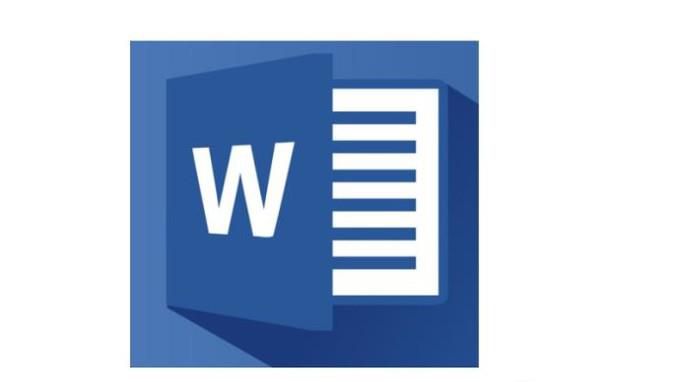
01、我们假设目录页有多页,所以没目录页面需要设置另一种页码格式。打开文档,双击页脚区域进入编辑,点击工具栏“页码”,下拉菜单中选择“设置页码格式”。
02、页码格式设置成罗马数字形式,如图所示,并设置起始页码为“I”。
03、则整个文档中都插入了罗马数字页码,效果如下图所示。
04、光标移到目录页的末尾,如图所示,点击“页面布局”,点击“分隔符”按钮,选择插入“下一页分节符”。
05、双击正文第一页页脚区域,进入编辑,点击工具栏“链接到前一页页眉”按钮(没有点击之前有黄色底纹,点击之后底纹消失)。
06、此时正文第一页页码变为了罗马数字格式“I”,我们选中它,然后按照步骤1和2,调出“页码设置”,并设置页码为“1,2,3...”的形式,起始页码为1。
07、这样,两种页码格式就设置好了,有目录的是正文(页码格式为阿拉伯数字),没有目录的是扉页和目录页(页码格式为罗马数字),设置后效果如下图所示。